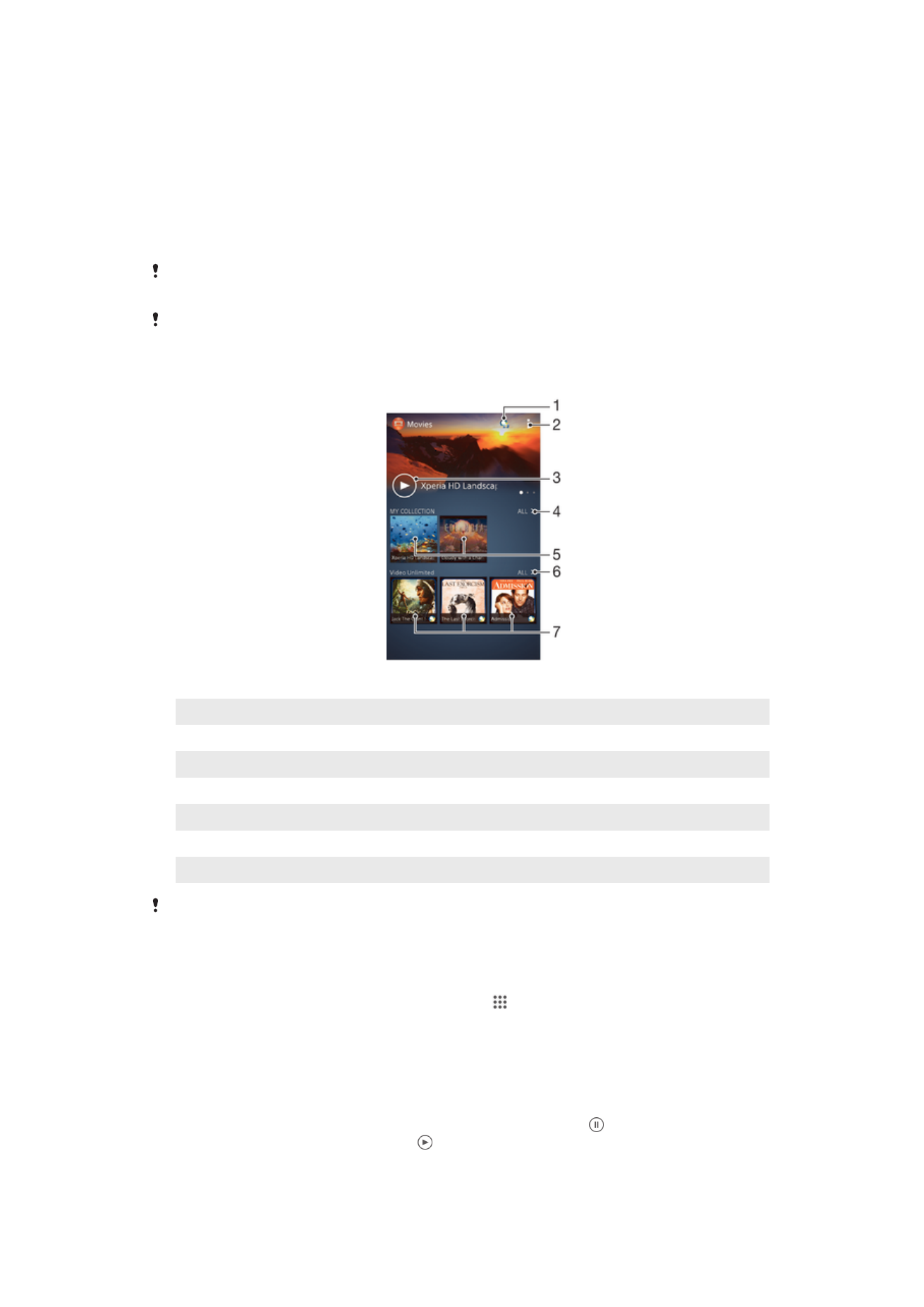
Ver vídeos na aplicação Filmes
Utilize a aplicação Filmes para reproduzir filmes e outros conteúdos de vídeo que tenha
guardado ou transferido para o dispositivo. A aplicação Filmes também ajuda a obter
posters, resumos e informações sobre o género e o realizador de cada filme. Pode
igualmente reproduzir os seus filmes noutros dispositivos ligados à mesma rede.
Os vídeos gravados com a câmara do dispositivo são apresentados na aplicação Álbum e não
na aplicação Filmes.
Alguns ficheiros de vídeo podem não ser reproduzíveis na aplicação Filmes.
Descrição geral da aplicação Filmes
1
Abrir a aplicação Video Unlimited
2
Ver as opções do menu
3
Tocar rapidamente para reproduzir o seu vídeo visualizado mais recentemente
4
Procurar todos os vídeos transferidos ou guardados no seu dispositivo
5
Tocar rapidamente para reproduzir ficheiros de vídeo guardados ou transferidos
6
Tocar rapidamente para visualizar todos os vídeos no Video Unlimited
7
Tocar rapidamente para visualizar detalhes de um vídeo no Video Unlimited
A Sony Entertainment Network com Video Unlimited e Music Unlimited não está disponível em
todos os mercados. É necessária uma subscrição em separado. Aplicam-se termos e
condições adicionais.
Para reproduzir um vídeo em Filmes
1
A partir do Ecrã inicial, toque rapidamente em e, em seguida, localize e toque
rapidamente em Filmes.
2
Localize e toque rapidamente no vídeo que pretende reproduzir. Se o vídeo não
for apresentado no ecrã, toque rapidamente em Tudo no separador A minha
coleção e, em seguida, localize e toque rapidamente no vídeo que pretende
reproduzir.
3
Para visualizar ou ocultar os controlos, toque rapidamente no ecrã.
4
Para colocar em pausa a reprodução, toque rapidamente em . Para retomar a
reprodução, toque rapidamente em .
5
Para retroceder, arraste o sinalizador da barra de evolução para a esquerda. Para
avançar rapidamente, arraste o sinalizador da barra de evolução para a direita.
87
Esta é uma versão Internet desta publicação. © Imprima apenas para uso privado.
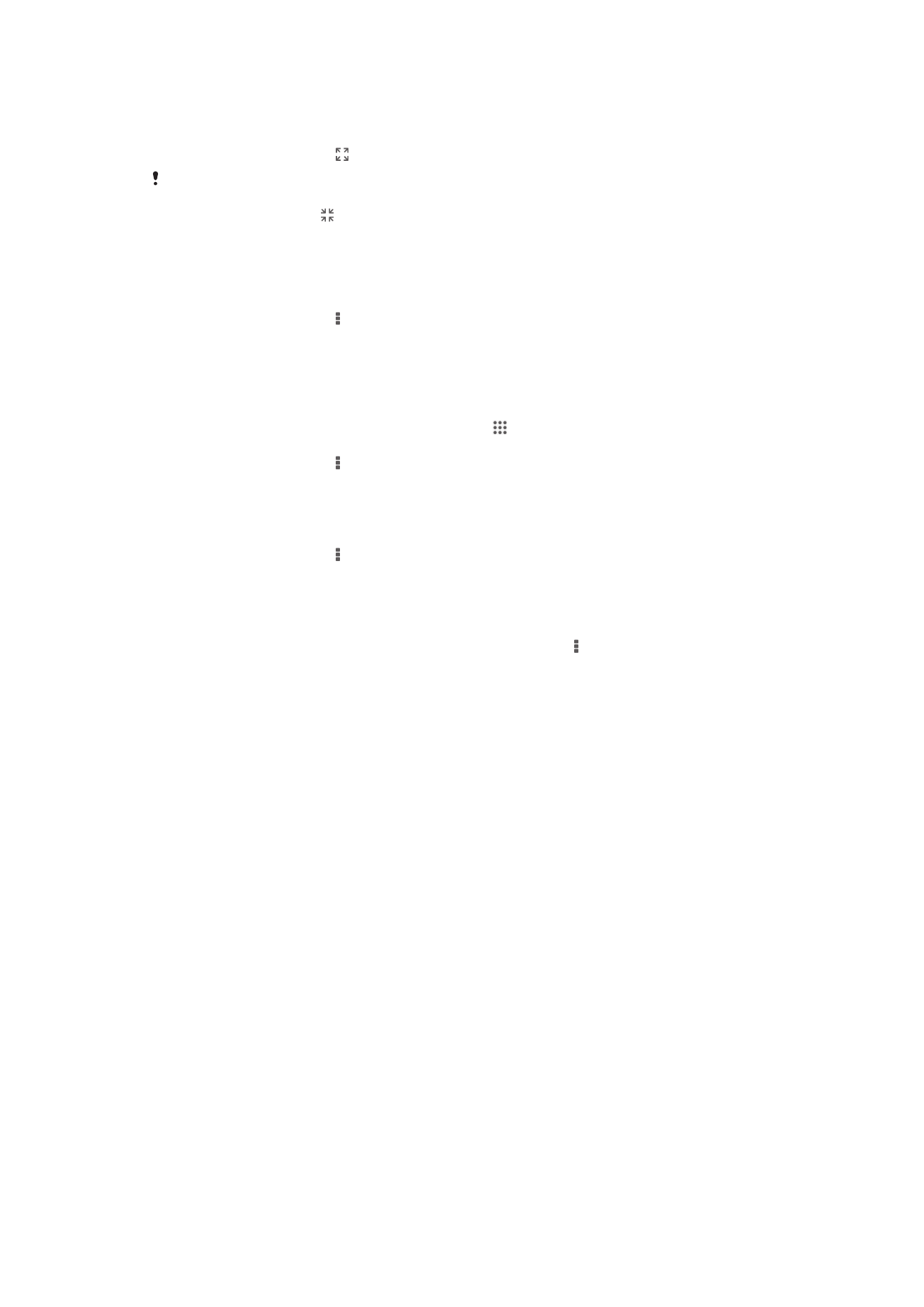
Para reproduzir um vídeo no modo de ecrã completo
1
Quando um vídeo está a ser reproduzido, toque rapidamente no ecrã para
visualizar os controlos.
2
Toque rapidamente em .
Apenas pode mudar para o modo de ecrã completo se o vídeo já não estiver a ser
reproduzido em modo de ecrã completo. Para reproduzir o vídeo com o tamanho original,
toque rapidamente em .
Reproduzir um vídeo num dispositivo externo
1
Quando o vídeo estiver ser reproduzido, toque rapidamente no ecrã para
visualizar todos os controlos.
2
Toque rapidamente em > Throw.
3
Selecione um dispositivo externo para a reprodução do vídeo. Se não existir
nenhum dispositivo externo disponível, siga as instruções apresentadas no ecrã
para adicionar um dispositivo deste tipo.
Alterar definições em Filmes
1
A partir do Ecrã inicial, toque rapidamente em e, em seguida, localize e toque
rapidamente em Filmes.
2
Toque rapidamente em e altere as definições conforme pretendido.
Para alterar as definições de som enquanto um vídeo está a ser reproduzido
1
Enquanto um vídeo está a ser reproduzido, toque rapidamente no ecrã para
visualizar os controlos.
2
Toque rapidamente em e, em seguida, em Definições de som.
3
Marque as caixas de verificação para as definições de som que pretende ativar.
4
Quando terminar, toque rapidamente em OK.
Para partilhar um vídeo
1
Durante a reprodução de um vídeo, toque rapidamente em e depois em
Partilhar.
2
No menu apresentado, toque rapidamente na aplicação que pretende utilizar para
partilhar o vídeo seleccionado e, em seguida, siga os passos relevantes para o
enviar.